Ontdek de beste manieren om Among Us Mod Menu te krijgen
Hoe krijg je het modmenu van Among Us? Als je een fervent speler bent van het populaire spel Among Us, heb je misschien al gehoord over het modmenu …
Artikel lezen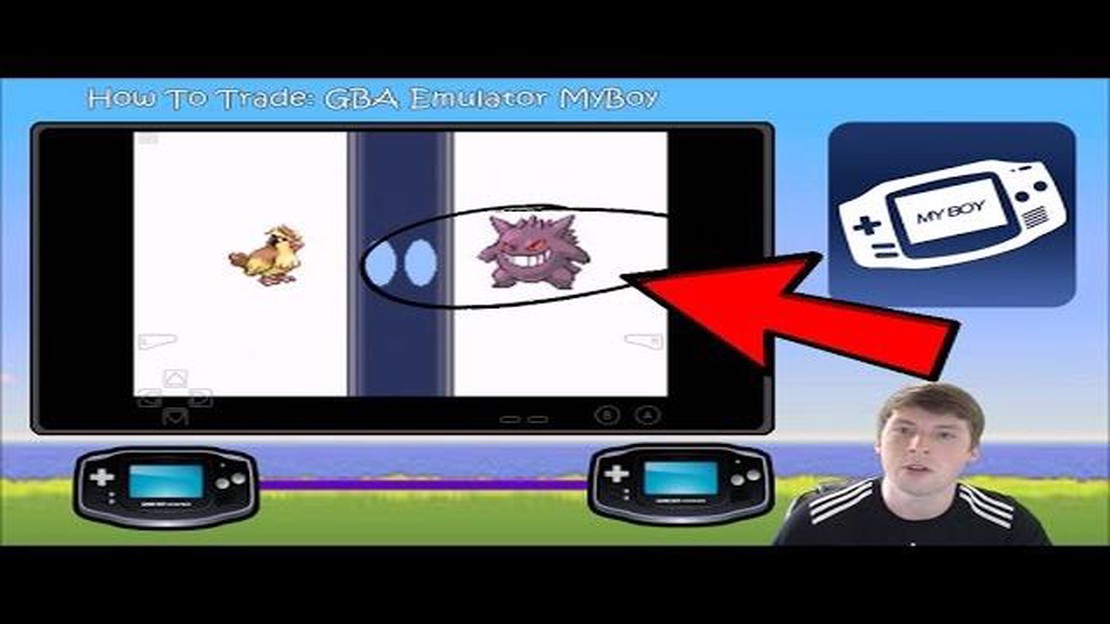
Pokemon ruilen is altijd een belangrijk onderdeel geweest van de Pokemon-game-ervaring. Het stelt spelers in staat om zeldzame Pokemon te ruilen en te verkrijgen, hun Pokedex aan te vullen en zelfs te vechten met vrienden. Met de vooruitgang van de technologie is het nu mogelijk om Pokemon te ruilen op emulators, waardoor het toegankelijker wordt voor gamers die liever op hun computer spelen.
In deze stap-voor-stap handleiding nemen we je mee door het proces van Pokemon ruilen op een emulator. Of je nu een emulator op je computer of smartphone gebruikt, deze instructies helpen je om in contact te komen met andere spelers en die geliefde Pokemon te ruilen.
Eerst moet je een emulator downloaden en installeren die multiplayer-functionaliteit ondersteunt. Er zijn verschillende emulators beschikbaar, zoals VisualBoy Advance en My Boy! emulator, waarmee je niet alleen Pokemon-spellen kunt spelen, maar ook kunt handelen met andere spelers. Zorg ervoor dat je een emulator met een goede reputatie kiest en deze downloadt van een betrouwbare bron.
Zodra je de emulator hebt geïnstalleerd, moet je het ROM-bestand downloaden voor het Pokemon-spel dat je wilt spelen. Nogmaals, het is belangrijk om de ROM te verkrijgen van een legitieme bron om een soepele en veilige spelervaring te garanderen. Het kan zijn dat je online moet zoeken naar het specifieke Pokemon spel ROM dat je wilt ruilen.
Als je emulator en ROM klaar zijn, start je de emulator en laad je het Pokemon-spel. Navigeer naar de multiplayer optie in het menu van de emulator en selecteer “Trade” of “Link Cable” om het handelsproces te starten. Afhankelijk van de emulator heb je de optie om via een lokale verbinding of online te handelen.
Zorg ervoor dat beide spelers verbonden zijn met hetzelfde netwerk als je kiest voor een lokale verbinding. Als je voor online handelen kiest, moet je het IP-adres of de code invoeren die door de emulator wordt verstrekt. Hierdoor kun je verbinding maken met andere spelers die ook Pokemon willen ruilen.
Zodra je verbonden bent, kies je de Pokemon die je wilt ruilen en bevestig je het ruilverzoek met de andere speler. Je kunt met de andere speler onderhandelen over de ruil en aangeven welke Pokemon je wilt ruilen. Vergeet niet om de details van de ruil te controleren om fouten te voorkomen.
Nadat beide spelers akkoord zijn gegaan met de ruil, worden de Pokemon uitgewisseld en heb je succesvol Pokemon geruild op je emulator. Geniet van de voldoening van het aanvullen van je Pokedex of het uitbreiden van je gevechtsklare team met de Pokemon die je hebt verkregen door te ruilen.
Pokemon ruilen op een emulator opent nieuwe mogelijkheden voor spelers om contacten te leggen en te ruilen in het Pokemon-universum. Met deze stap-voor-stap handleiding kun je je nu aansluiten bij de handelsgemeenschap en het plezier van het handelen in Pokemon ervaren vanaf je computer of smartphone. Begin met handelen en vang ze allemaal!
Pokemon ruilen op een emulator kan een leuke manier zijn om je Pokedex aan te vullen of de strijd aan te gaan met vrienden. Hoewel het op het eerste gezicht ingewikkeld lijkt, volg je deze stappen om gemakkelijk Pokemon te ruilen op een emulator.
Lees ook: Leer hoe je J Balvin kunt rekruteren voor Fortnite en verhoog je game-ervaring
Pokemon ruilen op een emulator kan een nostalgische ervaring zijn, waarmee je het plezier van het ruilen met vrienden of het aanvullen van je verzameling kunt herbeleven. Met deze stap-voor-stap handleiding kun je gemakkelijk Pokemon ruilen en genieten van de volledige Pokemon speelervaring op je emulator.
Voordat je kunt beginnen met handelen in Pokemon op een emulator, moet je de emulatorsoftware goed voorbereiden. Volg deze stappen om te beginnen:
Zodra je de emulatorsoftware hebt voorbereid en de benodigde configuraties hebt ingesteld, ben je klaar om Pokemon te gaan verhandelen op de emulator.
Nadat je de emulator hebt ingesteld en de benodigde ROM’s hebt verkregen, kun je beginnen met het ruilen van Pokemon. Volg deze stappen om het handelsproces op uw emulator in te stellen:
Lees ook: Beheers de kunst van het hacken in Roblox met deze experttechnieken
Het is belangrijk om te weten dat het ruilen van Pokemon op een emulator beperkingen en compatibiliteitsproblemen kan hebben. Niet alle emulators ondersteunen de handelsfunctionaliteit en sommige spellen zijn niet geschikt om mee te handelen. Bovendien kan het handelen tussen verschillende generaties Pokemon-spellen ook beperkt zijn of niet worden ondersteund.
Nadat je met succes verbinding hebt gemaakt met je handelspartner, is het tijd om de ruil af te ronden. Volg deze stappen om de uitwisseling van Pokémon te voltooien:
Zodra de trade is voltooid, kun je je Pokémon-avonturen voortzetten met je nieuw verworven Pokémon van je handelspartner. Geniet ervan om samen het spel te verkennen en nieuwe Pokémon te ontdekken!
Een emulator is software die de functionaliteit van een spelconsole of -systeem nabootst op een ander platform, zoals een computer of smartphone.
Ja, het is mogelijk om Pokemon te verhandelen op een emulator. Er zijn echter bepaalde stappen en vereisten die gevolgd moeten worden om succesvol Pokemon te kunnen ruilen tussen spellen.
Om Pokemon te ruilen tussen twee verschillende spellen op een emulator, moet je eerst twee kopieën van de respectieve spellen hebben en deze op de emulator installeren. Vervolgens kun je de ingebouwde handelsfunctie van de emulator of extra software gebruiken om de handel te starten.
Nee, je hoeft je emulator niet per se op internet aan te sluiten om Pokemon te ruilen. Sommige emulators hebben een ingebouwde functie waarmee je kunt handelen tussen twee verschillende versies van de emulator op hetzelfde apparaat.
Ja, het is mogelijk om Pokemon te ruilen tussen verschillende emulators op verschillende apparaten. Hiervoor zijn echter extra stappen nodig, zoals het koppelen van de emulators via een lokaal netwerk of het gebruik van specifieke software om een verbinding voor de handel tot stand te brengen.
Ja, er zijn bepaalde beperkingen bij het handelen in Pokemon op een emulator. Hieronder vallen compatibiliteitsproblemen tussen verschillende spelversies, het niet kunnen ruilen van Pokemon die niet in beide spellen beschikbaar zijn en problemen bij het ruilen met echte spelers zonder internetverbinding.
Hoe krijg je het modmenu van Among Us? Als je een fervent speler bent van het populaire spel Among Us, heb je misschien al gehoord over het modmenu …
Artikel lezenHoe krijg je sterpunten voor Brawl sterren? Brawl Stars is een ongelooflijk populair mobiel spel dat elementen van strategie, teamspel en snelle actie …
Artikel lezenIk wilde een tirade afsteken over filmkorrels in games, maar toen herinnerde ik me dat chromatische aberratie bestaat Naarmate de technologie zich …
Artikel lezenHoe vals spelen in Call Of Duty Mobile? Call of Duty Mobile is een van de populairste mobiele games van dit moment en biedt een spannende first-person …
Artikel lezenWie moet het zilver krijgen in de Assassin’s Creed Valhalla War Weary quest? Assassin’s Creed Valhalla is een videogame boordevol actie waarin spelers …
Artikel lezenWat betekent Lmao in Roblox? Als je Roblox, het populaire online spelplatform, hebt gespeeld, ben je misschien de afkorting “LMAO” tegengekomen in …
Artikel lezen